



Post Recenti
- Certificati SSL gratuiti per passare a https: SSL For Free
- Freenas
- File system
- Godmode
- chrome desktop
- GUIDA PRATICA PER LA SOSTITUZIONE DELLA PCB DEL PROPRIO HARD DISK
- Tenere al sicuro i dati della chiavetta USB con VeraCrypt
- Comando Google home
- Riparare TVBox
- Autorizzazioni cartelle condivise in Windows: come gestirle
- Bottoni share per social
- Come creare un pacchetto quickstart per Joomla 3.x
- Errore windows update 0x80070002
- Esportare database sql in excel
- Come esportare articoli joomla
Menu Principale
Login
Contavisite
Come proteggere le foto su Facebook
- Dettagli
- Categoria: Internet
- Pubblicato Domenica, 28 Febbraio 2016 17:02
- Scritto da Super User
- Visite: 1924
Come proteggere le foto su Facebook
Spesso non ci pensiamo ma le foto che pubblichiamo ogni giorno su Facebook possono rappresentare un serio rischio per la privacy, nostra e delle persone che sono ritratte in esse. Lasciare tutte le immagini visibili alle persone che abbiamo aggiunto agli amici non è una buona idea, anche perché tra queste ci sono colleghi, superiori e altri individui che possono fraintendere il senso di alcuni scatti “simpatici” realizzati in compagnia degli amici (quelli veri).
Con la guida di oggi, ho dunque deciso di raccogliere un po’ di suggerimenti e di spiegarti come proteggere le foto su Facebook in modo da portarle lontano da occhi indiscreti, limitare le informazioni geografiche presenti in esse e mascherare i volti di persone che potrebbero essere state ritratte casualmente nelle immagini riprese all’aperto. Buona lettura, spero possa esserti utile.
Cominciamo questa guida vedendo come proteggere le foto su Facebook mantenendole lontano dagli sguardi indiscreti. Per impostazione predefinita, le foto caricate sul social network vengono impostate per essere visibili a tutti gli amici senza alcuna distinzione: non proprio il massimo quando, per esempio, si caricano sul diario le foto di un party e fra i propri contatti ci sono anche datori di lavoro e professori di scuola, vero? Allora passiamo all’azione.
Per rendere più private le foto che hai caricato sul tuo profilo Facebook ed impedirne la visione a determinate persone, fai così: collegati alla pagina del tuo profilo, clicca sulla voce Foto collocata sotto l’immagine di copertina e recati nelle scheda Foto o nella scheda Album, a seconda se desideri nascondere singoli scatti o interi album caricati sul social network.
Nel primo caso, seleziona la miniatura della foto da rendere privata, clicca sull’icona dell’omino collocata in alto a destra (accanto alla data di caricamento dell’immagine) e seleziona la voce Personalizzata dal menu che si apre. Nel riquadro che compare, digita i nomi delle persone a cui vuoi impedire la visualizzazione della foto nel campo Non condividere questo contenuto con e fai click sul pulsante Salva modifiche per salvare le impostazioni.
Per quanto riguarda gli album, invece, devi selezionare l’album da nascondere, cliccare sull’icona dell’omino collocata in alto e selezionare la voce Personalizzata dal menu che si apre. A questo punto, digita i nomi delle persone a cui impedire l’accesso all’album nel campo Non condividere questo contenuto con e fai click sul pulsante Salva modifiche per rendere attivi i cambiamenti.
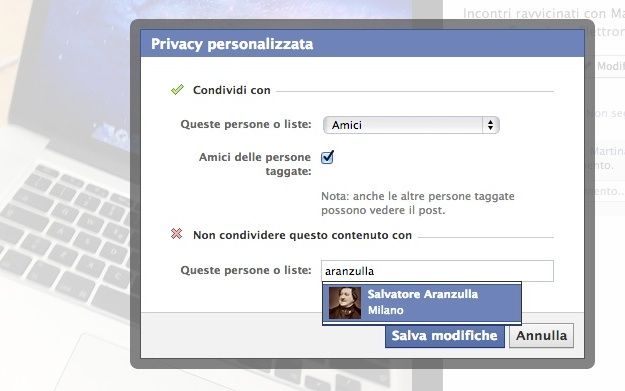
Adesso vediamo come proteggere le foto su Facebook prima di caricarle (in modo da scegliere subito il tipo di pubblico al quale consentire la loro visione), oscurare i volti di persone estranee e nascondere le informazioni geografiche incluse negli scatti pubblicati da smartphone e tablet.
Per limitare la visibilità delle foto quando stai per caricarle su Facebook, non devi far altro che seguire le indicazioni viste in precedenza, utilizzare il menu a tendina Amici per impostare il livello di privacy delle immagini su Personalizzato e digitare i nomi delle persone a cui vietare la visione delle foto nell’apposito campo di testo. Puoi trovare maggiori informazioni su questa procedura nel mio articolo su come nascondere foto su Facebook.
Quando carichi le foto direttamente dal tuo smartphone, invece, se ci tieni alla privacy, è buona norma disattivare le informazioni geografiche che vengono salvate nelle immagini (ossia i luoghi in cui sono stati effettuati gli scatti). Come si fa? Nulla di più facile. Dopo aver scattato una foto dalla app di Facebook, pigia sull’icona della localizzazione geografica e cancella la località attuale selezionando la x che si trova in basso a destra.
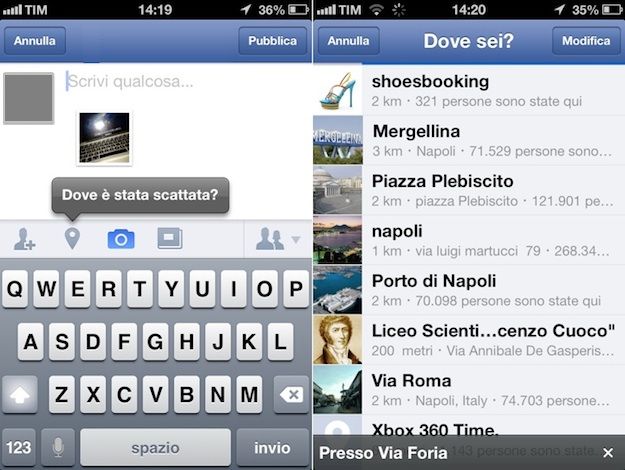
Hai scattato delle foto in pubblico e prima di metterle online vorresti censurare i volti di alcuni passanti immortalati per caso in esse? È facilissimo, basta utilizzare qualsiasi programma di fotoritocco che includa dei filtri per sfocare le immagini. A tal proposito, ti consiglio di dare un’occhiata alle mie guide in cui ti ho spiegato come censurare una foto con l’applicazione gratuita IrfanView e come censurare una foto con Photoshop.
Puoi anche modificare le foto su Facebook senza scaricarle nuovamente sul PC e senza usare programmi esterni, merito di una app gratuita che funziona direttamente all’interno del social network e permette di censurare volti in foto già caricate online (usa lo strumento Blemish per ottenere questo risultato).
Infine, ti segnalo che puoi vietare la pubblicazione automatica sul tuo diario delle foto in cui vieni taggato da altre persone (e che potrebbero ritrarti in pose o luoghi che non vuoi far vedere a tutti) recandoti nelle impostazioni dell’account, selezionando la voce Diario e aggiunta di tag dalla barra laterale di sinistra ed impostando su Sì l’opzione Vuoi controllare i post in cui ti taggano gli amici prima che vengano visualizzati sul tuo diario?.




